Johdanto
Nykypäivän digitaalisella aikakaudella arvokkaiden hetkien vangitsemisesta älypuhelimillamme on tullut olennainen osa elämäämme. Kuvien tahaton poistaminen voi kuitenkin olla ahdistava kokemus. Onneksi Samsung Z Fold 5/4/3:n edistyneiden ominaisuuksien ansiosta poistettujen valokuvien palauttamisesta on tullut helpompaa kuin koskaan ennen. Tämä artikkeli opastaa sinut Samsung Z Fold 5/4/3 -laitteen poistettujen valokuvien hakemisen läpi ja varmistaa, että rakkaat muistosi eivät koskaan katoa.
Tässä kattavassa oppaassa tutkimme saumattomasti poistettujen valokuvien palauttamisprosessia merkittävällä Samsung Z Fold 5/4/3 -laitteella. Teknologian kehittyessä tarvitaan tehokkaita tiedonhakumenetelmiä. Tutustumme olennaisiin tekniikoihin ja työkaluihin, joilla voit palauttaa rakkaat muistosi tällä huippuluokan laitteella. Tutustu valokuvien palauttamisen taiteeseen ja päästä valloille Samsung Z Fold 5/4/3 -laitteesi koko potentiaali.
Android-tietojen palautuksen ymmärtäminen Samsung Z Foldissa 4.5.3
Mikä on Android Data Recovery?
Android Data Recovery on prosessi, jossa haetaan kadonneita tai poistettuja tiedostoja tallennuslaitteista, kuten älypuhelimista, tietokoneista tai ulkoisista asemista. Samsung Z Fold 5/4/3 sisältää uusinta teknologiaa ja innovatiivisia ohjelmistoja, jotka helpottavat tehokasta tietojen palauttamista, jolloin käyttäjät voivat noutaa vahingossa poistetut valokuvat vaivattomasti.
Välittömät toimet
Kun huomaat, että olet vahingossa poistanut valokuvan, on tärkeää toimia nopeasti. Mitä pidempään odotat, sitä suurempi on mahdollisuus, että tiedot korvataan ja katoavat pysyvästi. Siksi on tärkeää välttää Samsung Z Fold 5/4/3 -laitteen laajaa käyttöä ennen tietojen palauttamisen yrittämistä.
Poistettujen valokuvien palauttaminen Samsung Z Foldissa 4.5.3
Vaihtoehto 1: Samsung Gallery -sovelluksen käyttäminen
Samsung Gallery -sovellus tarjoaa sisäänrakennetun ominaisuuden äskettäin poistettujen valokuvien palauttamiseksi. Voit palauttaa poistetut valokuvasi tällä menetelmällä seuraavasti:
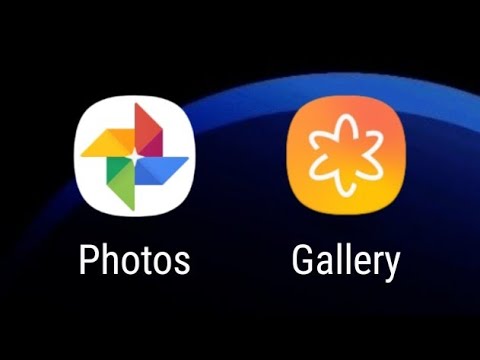
- Avaa Samsung Gallery -sovellus Samsung Z Foldissa 4.5.3.
- Napauta kolmea vaakaviivaa näytön vasemmassa yläkulmassa päästäksesi valikkoon.
- Valitse valikosta "Roskakori" tai "Äskettäin poistettu".
- Selaa poistettuja kohteita ja valitse valokuvat, jotka haluat palauttaa.
- Napauta "Palauta" -painiketta hakeaksesi valitut valokuvat.
Vaihtoehto 2: Samsung Cloudin hyödyntäminen
Samsung Z Fold 5/4/3 -käyttäjät voivat hyötyä Samsung Cloudista, pilvitallennusalustasta, joka varmuuskopioi automaattisesti laitteesi tiedot. Jos olet ottanut Samsung Cloudin käyttöön laitteessasi, voit palauttaa poistetut valokuvat seuraavasti:
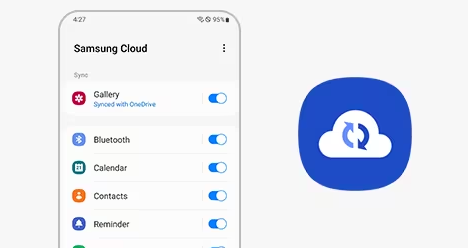
- Avaa "Asetukset" -sovellus Samsung Z Foldissa 5/4/3.
- Vieritä alas ja napauta "Tilit ja varmuuskopiointi".
- Valitse "Samsung Cloud" ja kirjaudu sisään Samsung-tilisi tunnistetiedoilla.
- Napauta "Palauta" tai "Synkronoi ja palauta".
- Valitse haluamasi tietoluokat, mukaan lukien "Galleria", ja aloita palautusprosessi.
Vaihtoehto 3: Kolmannen osapuolen palautussovellusten käyttäminen – Android Data Recovery
Joissakin tapauksissa yllä mainitut menetelmät eivät välttämättä riitä, varsinkin jos poistettuja valokuvia ei ole varmuuskopioitu. Onneksi Google Play -kaupasta on saatavilla lukuisia kolmannen osapuolen palautussovelluksia, jotka voivat auttaa Samsung Z Fold 5/4/3 -laitteessa poistettujen valokuvien palauttamisessa. Tässä on muutamia suosittuja vaihtoehtoja:
- DiskDigger: DiskDigger on tehokas tietojen palautussovellus, jonka avulla voit etsiä ja palauttaa poistettuja valokuvia laitteesi sisäisestä tallennustilasta tai SD-kortilta.
- Android Data Recovery: Android Recovery on kattava palautustyökalu, joka tukee erilaisia tiedostotyyppejä ja tarjoaa käyttäjäystävällisen käyttöliittymän, joten se on erinomainen valinta poistettujen valokuvien palauttamiseen.
Android Data Recovery | Palauta poistetut/kadonneet valokuvat Samsung Z Foldista 4.5.3:
Data Recovery for Android erottuu tehokkaasta työkalusta poistettujen valokuvien palauttamiseen Samsung Z Fold 5/4/3. Sen käyttäjäystävällinen käyttöliittymä ja edistyneet skannausalgoritmit varmistavat vaivattoman ja tehokkaan palautusprosessin. Noudata näitä yksinkertaisia ohjeita palauttaaksesi poistetut valokuvasi:
Vaihe 1: Asenna ja käynnistä Stellar Data Recovery for Android tietokoneellesi.

Vaihe 2: Liitä Samsung Z Fold 5/4/3 tietokoneeseen USB-kaapelilla.
Vaihe 3: Ota USB-virheenkorjaustila käyttöön laitteessasi noudattamalla näytön ohjeita.

Vaihe 4: Kun yhteys on muodostettu, ohjelmisto tunnistaa laitteesi. Valitse haluamasi tallennuspaikka ja napsauta "Skannaa" -painiketta.
Vaihe 5: Ohjelmisto suorittaa Samsung Z Fold 5/4/3 -laitteen perusteellisen skannauksen ja etsii poistettuja valokuvia.

Vaihe 6: Kun skannaus on valmis, esikatsele ja valitse valokuvat, jotka haluat palauttaa.
Vaihe 7: Napsauta "Palauta" -painiketta ja määritä tietokoneellesi turvallinen sijainti palautettujen kuvien tallentamista varten.

On tärkeää huomata, että kolmannen osapuolen palautussovellusten käyttöön liittyy mahdollisia riskejä. Varmista, että luet arvostelut huolellisesti, varmistat sovelluksen uskottavuuden ja ryhdy tarvittaviin varotoimiin tietojesi ja yksityisyytesi suojaamiseksi.
Vinkkejä onnistuneeseen valokuvien palauttamiseen
1. Toimi nopeasti
Kun huomaat, että valokuvat on poistettu Samsung Z Fold 5/4/3 -laitteesta, on tärkeää toimia nopeasti. Vältä laitteen laajaa käyttöä minimoidaksesi tietojen ylikirjoituksen riskin, mikä voi tehdä valokuvien palauttamisesta haastavampaa.
2. Varmuuskopioi säännöllisesti
Ennaltaehkäisy on aina parempi kuin hoito. Luo tapa varmuuskopioida valokuvasi säännöllisesti. Käytä pilvitallennuspalveluita, ulkoisia kiintolevyjä tai muita varmuuskopiointiratkaisuja varmistaaksesi, että arvokkaat muistosi ovat suojassa.
3. Pidä laitteesi suojattuna
Suojaa Samsung Z Fold 5/4/3 fyysisiltä vaurioilta, viruksilta ja haittaohjelmilta käyttämällä luotettavaa tietoturvaohjelmistoa, pitämällä laitteesi ajan tasalla ja noudattamalla varovaisuutta lataaessasi tai asentaessasi sovelluksia.
4. Ylläpidä järjestettyjä valokuva-albumeita
Järjestä valokuva-albumisi Samsung Z Fold 5/4/3 -laitteessa helpottaaksesi navigointia ja hakua. Luokittelemalla valokuvasi ja luomalla varmuuskopioita tietyistä albumeista voit yksinkertaistaa palautusprosessia, jos tietoja katoaa.
Johtopäätös
Kuvien vahingossa poistaminen Samsung Z Fold 5/4/3 -laitteesta voi olla masentavaa, mutta oikealla lähestymistavalla voit palauttaa arvokkaat muistosi onnistuneesti. Samsung Z Fold 5/4/3 tarjoaa käteviä vaihtoehtoja poistettujen valokuvien palauttamiseen Samsung Z Fold 5/4/3 -sovelluksesta , mikä varmistaa, että voit elää rakkaat hetket uudelleen. Käyttämällä Samsung Gallery -sovellusta, hyödyntämällä Samsung Cloudia tai käyttämällä kolmannen osapuolen palautussovelluksia voit parantaa mahdollisuuksiasi palauttaa poistetut valokuvat onnistuneesti.
Muista, että välittömät toimet ovat ratkaisevan tärkeitä. Heti kun huomaat, että olet poistanut valokuvan vahingossa, älä käytä Samsung Z Fold 5/4/3 -laitettasi laajasti, jotta tietoja ei korvata. Tämä lisää onnistuneen toipumisen todennäköisyyttä.
Samsung Gallery -sovellus on kätevä sisäänrakennettu ratkaisu äskettäin poistettujen valokuvien noutamiseen. Avaamalla "Roskakori"- tai "Äskettäin poistetut" -osion sovelluksen valikossa voit selata ja valita palautettavat valokuvat. Yksinkertaisella napauttamalla "Palauta"-painiketta valitut valokuvat palautetaan ja palautetaan alkuperäiseen sijaintiinsa.
Toinen hyödyllinen vaihtoehto on Samsung Cloud, pilvitallennusalusta, joka varmuuskopioi automaattisesti laitteesi tiedot. Jos olet ottanut Samsung Cloudin käyttöön Samsung Z Fold 5/4/3 -laitteessa, voit helposti palauttaa poistetut valokuvat. Avaa "Asetukset"-sovellus, siirry kohtaan "Tilit ja varmuuskopiointi" ja valitse "Samsung Cloud". Kirjaudu sisään Samsung-tilisi tunnistetiedoilla ja valitse "Palauta" tai "Synkronoi ja palauta" -vaihtoehto. Valitse sieltä haluamasi tietoluokat, mukaan lukien "Galleria", ja aloita palautusprosessi.
Tapauksissa, joissa edellä mainitut menetelmät eivät ehkä riitä, kolmannen osapuolen palautussovellukset voivat olla käyttökelpoinen ratkaisu. Sovellukset, kuten DiskDigger ja Android Data Recovery, ovat suosittuja vaihtoehtoja poistettujen valokuvien palauttamiseen. DiskDiggerin avulla voit etsiä ja palauttaa poistettuja valokuvia laitteesi sisäisestä tallennustilasta tai SD-kortilta. Toisaalta Android Data Recovery tarjoaa kattavat palautusominaisuudet ja tukee erilaisia tiedostotyyppejä. Kun käytät kolmannen osapuolen palautussovelluksia, ole varovainen, lue arvostelut ja varmista sovelluksen uskottavuus tietojesi ja yksityisyytesi suojaamiseksi.
Yhteenvetona voidaan todeta, että Samsung Z Fold 5/4/3 tarjoaa tehokkaita työkaluja ja ominaisuuksia poistettujen valokuvien palauttamiseen. Toimimalla ripeästi, käyttämällä Samsung Gallery -sovellusta, hyödyntämällä Samsung Cloudia tai käyttämällä hyvämaineisia kolmannen osapuolen palautussovelluksia voit lisätä mahdollisuuksiasi palauttaa arvokkaat muistosi onnistuneesti. Hyödynnä käytettävissäsi oleva tekniikka ja hyödynnä Samsung Z Fold 5/4/3 -puhelimesi mahdollisuudet säilyttääksesi arvokkaimmat hetkesi.






